出國有很多東西要準備,最不可或缺的就是網路!出國要怎麼選網路是不是很苦惱呀?到底要用eSIM還是實體SIM卡呢?KKday幫大家整理了eSIM卡跟 一般SIM卡的差異,教你怎麼確定自己手機型號是否有支援,從設定、安裝、啟用一步一步教學,還有安裝Q&A,再也不用覺得eSIM好複雜!
精選各國eSIM方案,從無限流量到吃到飽通通都有,根據自己的旅遊計畫選擇,出遊網路就交給KKday~(Source:Supplier)
eSIM是什麼?
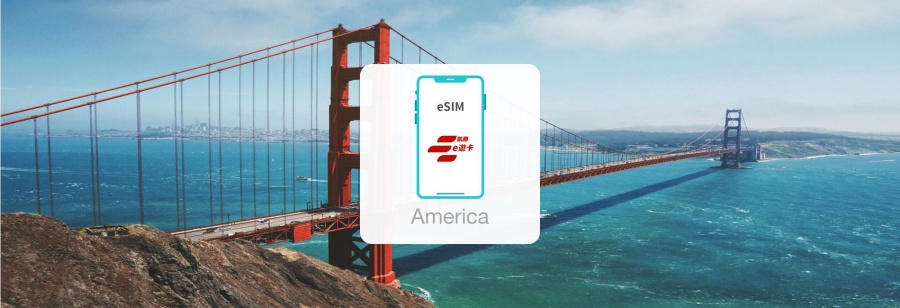
eSIM的英文是Embedded-SIM(Embedded Subscriber Identity Module),其實就是「數位SIM」,直白一點也可以說是「虛擬SIM 卡」,這是一種新的SIM卡規格,可以透過啟用碼、QRcode就可以用遠端啟用購買的網路,省去過往實際更換SIM卡的動作,更不用怕不見,還要小心翼翼把卡片收好。
雖然eSIM被大家稱作「虛擬SIM 卡」,不過eSIM卡其實還是一張實體卡,只不過它非常非常小,小到直接被嵌在手機或行動裝置的電路板上,所以不是每個手機型號都可以使用eSIM,還是需要先確認有沒有支援。
eSIM卡 vs. 一般SIM卡差異?

目前大家習慣使用的「實體SIM卡」,都是在跟電信業者申請行動方案後,會獲得一張實體的SIM卡,將卡片插入手機或裝置中的卡槽即可使用。
不過隨著科技發展,SIM卡的尺寸也越來越小,到目前最新的「eSIM」,eSIM更是小到直接植入裝置設備,只要你的設備有支援,在購買電信業者的行動方案後,掃描QR Code 進行設定即可啟用,不需要再另外插入實體卡。
eSIM的優點和缺點

eSIM卡優點
- 省去更換實體SIM卡的步驟。
- 不用擔心實體SIM卡拔除後是否會遺失。
- 手機可享有「雙卡」功能,有公私電話可分開。
- 到有支援eSIM的國家,可以網路即時購買、啟用,方便快速。
- 即使手機遺失也可以追查到訊號。
eSIM卡缺點
- 不是所有設備都有支援eSIM,某些舊款裝置可能無法使用。
- 由於 eSIM 是直接與手機進行綁定,手機不小心損壞、回覆原廠設定或換新手機,都需要支付 eSIM 重設費用。
- eSIM購買後有時間性的限制。
- 部分使用者分享,eSIM 分享熱點較為不穩定。
- eSIM無法重複在不同裝置啟用。
eSIM支援哪些品牌型號手機?

支援eSIM功能的手機型號
- Apple:iPhone XR、iPhone XS、iPhone XS Max、iPhone SE 2020/2022、iPhone 11~16(含mini/Pro/Pro Max)
- Samsung:Samsung Galaxy Z Flip(型號 SM-F700F)
- Google:Google Pixel 2、Google Pixel 2 XL、Google Pixel 3(只有透過 Sprint 和 Google Fi 購買的 Pixel 3 才支援 eSIM。)、Google Pixel 3 XL、Google Pixel 3a、Google Pixel 3a XL、Google Pixel 4、Google Pixel 4a、Google Pixel 4 XL、Google Pixel 5、Google Pixel 5a、Google Pixel 6、Google pixel 6a、Google Pixel 6 Pro、Google Pixel 7、Google Pixel 7a、Google Pixel 7 Pro、Google Pixel 8、Google Pixel 8 Pro、Google Pixel 9、Google Pixel 9 Pro、Google Pixel 9 Pro XL、Google Pixel 9 Pro Fold
- Sony:Sony Xperia 10 V、Sony Xperia 5 V、Sony Xperia 5 IV、Sony Xperia 1 V、Sony Xperia 1 IV、Sony Xperia Ace III
- Oppo:Oppo Find N3、Oppo Find N3 Flip、Oppo Find X5
- Vivo:Vivo X100 Pro、Vivo 90 Pro、Vivo V29 Lite 5G(僅限歐洲地區)
怎麼知道手機有沒有eSIM功能?
中國大陸、香港、澳門銷售的手機多數及鎖卡機不支援 eSIM,購買前記得先檢查是否有 EID 資訊。
- STEP1:在手機撥號鍵盤輸入 *#06#
- STEP2:跳出顯示 「EID 序號」即代表可使用 eSIM。(不是IMEI、IMEI2、MEID)
eSIM怎麼設定安裝?iPhone、Android啟用方式

第一次使用eSIM需要先進行設定,往後只需要掃描QRcode/手動輸入啟用碼後,就可以直接開啟數據使用網路。
- iOS:設定 > 行動服務 > SIM下方找到新增的eSIM > 開啟數據漫遊即可
- Android:設定 > 網路和網際網路 > 行動網路 > 已加入之 eSIM > 開啟行動數據或漫遊即可
eSIM一鍵安裝超方便
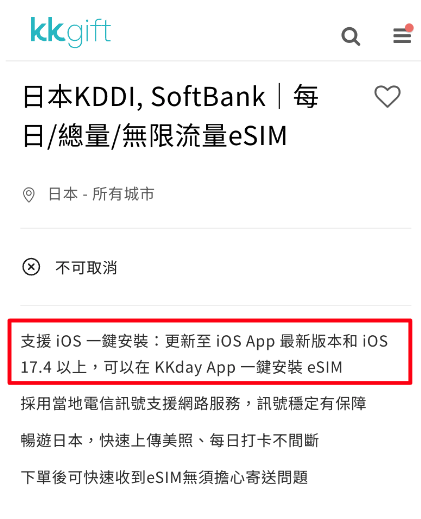
相信部分朋友還不敢踏入eSIM的行列,主要就是擔心設定失敗、沒安全感,但相信我,只要使用過一次就回不去了!通常使用eSIM會先收到行動條碼,要掃描條碼後才可開啟設定,但現在iOS使用者在KKday使用eSIM,可以用最快速、最便利的方式直接將eSIM數據加入到手機中!(非全商品適用,請認明商品頁中標註「支援iOS一鍵安裝」的商品)
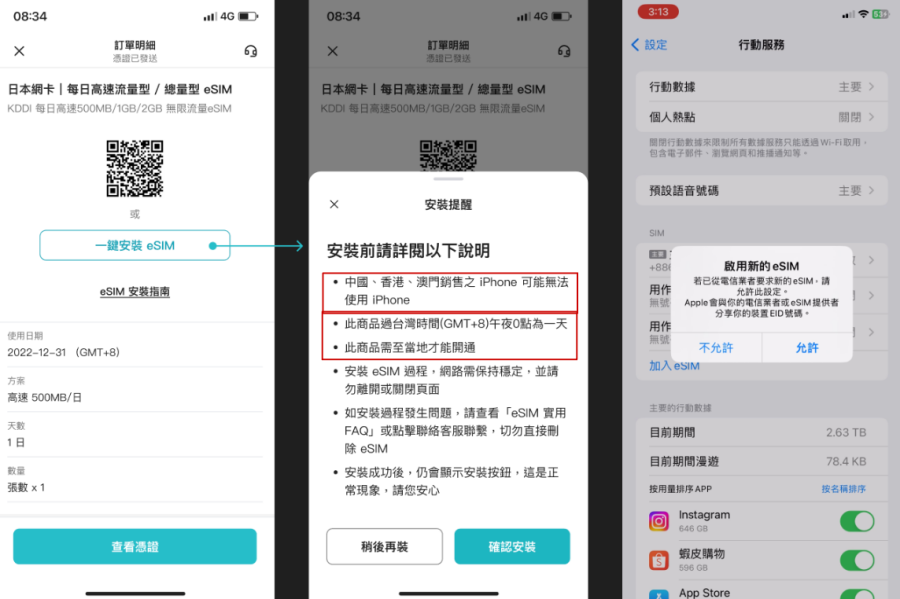
下訂完成後,可以到「我的訂單」中查詢訂單,可以看到QR code下方出現「一鍵安裝 eSIM」按鈕,點選後將跳出安裝相關說明,確認後再點擊「確認安裝」變化跳轉到手機eSIM設定的頁面,此時請點選「允許」就可以啟用QR code並開始設定囉!
-
要滿足哪些條件才可以使用eSIM一鍵安裝的功能?
・有標示「支援iOS一鍵安裝」
・iOS APP版本1.165.0以上
・iOS 17.4以上 -
只要按下一鍵安裝就可以了嗎?要進行其他設定嗎?
要的喔!一鍵安裝是幫助大家省去掃描行動條碼的不便,成功進入設定頁面之後還是要根據提示完成設定。
-
有哪些裝置不適用一鍵安裝功能?
目前Android系統尚無法支援一鍵安裝的功能。此外,較舊的機型(如iPhone 8以前)通常也不適用。而中港澳地區的朋友使用時可能會看到「可能不適用」的提醒,此時請大家要特別確認一下自己的手機是否可以使用喔!若是下訂後發現手機不適用,亦可以將QR Code分享給其他適用裝置使用。
iPhone eSIM設定步驟
第一種:掃描行動條碼
安裝eSIM時,需要在網路連線穩定的情況下,記得開啟行動數據網路,確認無誤後跟著以下步驟操作:
- 設定 > 行動服務 > 點擊“加入eSIM”
- 選擇“使用行動條碼”
- 透過另一個裝置將eSIM QRcode顯示出來 > 掃描行動條碼
- 等待1-2分鐘連線後,點擊藍色“繼續”按鈕
- 如果中途跳出,請勿重新掃描,先到“設定 > 行動服務” 確認是否已新增完成
- 更改eSIM標籤名稱,可改為“旅遊國家”當作註記
- 開啟“數據漫遊”,指定使用此eSIM的行動數據
第二種:手動輸入啟用碼
第二種安裝eSIM的方式是需要手動輸入啟用碼,所以要先取得eSIM啟用碼後再跟著以下步驟操作:
eSIM啟用碼取得方式:將eSIM憑證截圖存在相簿,開啟相簿照片後,長按QRcode即可複製啟用碼,將啟用碼貼在記事本。
- 設定>行動服務> 點擊“使用行動條碼”>點選手動輸入
- 複製貼在記事本的啟用碼 兩個$之間的網址>貼在 SM-DP+位址
- 複製$後面的網址>貼在 啟用碼 欄位
- 等待1-2分鐘連線後,點擊藍色“繼續”按鈕
- 更改eSIM標籤名稱,可改為“旅遊國家”當作註記
- 開啟「數據漫遊」,指定使用此eSIM的行動數據
Android eSIM設定步驟
第一種:掃描行動條碼
安裝eSIM時,需要在網路連線穩定的情況下,記得開啟行動數據網路,確認無誤後跟著以下步驟操作:
- 設定 > 網路和網際網路 > 行動網路 > 點擊“加入eSIM”
- 選擇“使用行動條碼”
- 透過另一個裝置將eSIM QRcode顯示出來 > 掃描行動條碼
- 等待1-2分鐘連線後,點擊藍色“繼續”按鈕
- 如果中途跳出,請勿重新掃描,先到“設定 > 網路和網際網路 > 行動網路” 確認是否已新增完成
- 更改eSIM標籤名稱,可改為“旅遊國家”當作註記
- 開啟“數據漫遊”,指定使用此eSIM的行動數據
第二種:手動輸入啟用碼
第二種安裝eSIM的方式是需要手動輸入啟用碼,所以要先取得eSIM啟用碼後再跟著以下步驟操作:
eSIM啟用碼取得方式:將eSIM憑證截圖存在相簿,開啟相簿照片後,長按QRcode即可複製啟用碼,將啟用碼貼在記事本。
- 設定 > 網路和網際網路 > 行動網路 > 點擊“使用行動條碼”>點選手動輸入
- 複製貼在記事本的啟用碼 兩個$之間的網址>貼在 SM-DP+位址
- 複製$後面的網址>貼在 啟用碼 欄位
- 等待1-2分鐘連線後,點擊藍色“繼續”按鈕
- 更改eSIM標籤名稱,可改為“旅遊國家”當作註記
- 開啟“行動數據”或“漫遊”,指定使用此eSIM的行動數據
適用一鍵安裝的eSIM推薦
支援ChatGPT的eSIM推薦
現在除了盛行使用eSIM、免去換卡又要保管原SIM卡的麻煩外,隨著AI時代的來臨,ChatGPT已然成為多數人必備的App。ChatGPT不但可以為大家解決日常疑難雜症、甚至是輔助工作流程,在旅遊時更還會是一個非常好的幫手,例如查詢當地旅遊景點資訊、行程規劃安排等,甚至可以用作翻譯軟體,讓大家在面對當地語言時不再霧煞煞,即時的協助大家讓旅遊更順暢。
不過要注意的是,並非所有網卡都可以支援ChatGPT,這邊編輯為大家精選日本、韓國、泰國支援ChatGPT的eSIM推薦你:
推薦eSIM | eSIM方案 | 熱點分享 |
\KDDI 原生資源/ |
| V 依天數提供 不同流量 |
\LG U+ 原生資源/ |
| V |
\Truemove 原生資源/ |
| V 一台設備 |
\加碼推薦!支援ChatGPT的實體新加坡網卡推薦/
短期旅遊eSIM推薦
出國玩的時候要怎麼選擇適合自己的方案呢?目前eSIM有各種方案可以選擇,可以依據旅遊的計畫,從幾個方面去考慮,像是天數、目的地、平常使用習慣、預算等。
另外在選擇的時候要特別留意,有的會以天數區分方案,像是3天30G、5天50G等,1GB可以看Netflix 4小時,看Youtube 30分鐘,聽串流音樂約6個小時,滑靜態社群貼文約8 小時,可以根據自己平常使用習慣挑選,如果有比較大的流量需求,或是擔心網路不夠,其實現在也有很多吃到飽的方案選擇!
日本eSIM推薦:日本KKday eSIM
韓國eSIM推薦:韓國KKday eSIM
泰國eSIM推薦:泰國KKday eSIM
越南eSIM推薦:越南KKday eSIM
菲律賓eSIM推薦:菲律賓KKday eSIM
長途旅行eSIM推薦
美國eSIM推薦:美國KKday eSIM
歐洲eSIM推薦:歐洲KKday eSIM
加拿大eSIM推薦:加拿大KKday eSIM
澳洲eSIM推薦:紐澳KKday eSIM
eSIM安裝常見問題Q&A
-
什麼是公平使用原則(Fair Usage Policy)?
雖然是無限流量吃到飽方案,但世界各國的電信公司為了維護本地用戶的網路連線品質及網路通信公平使用原則(Fair Usage Policy),針對短時間內使用極大網路流量(和當地用戶相比)的 eSIM 進行流量管制(FUP),故可能導致無法上網或降低網速。
為確保可正常上網,請關閉自動更新 APP 或備份功能(iCloud),並盡量避免長時間觀看影片等需大量消耗流量的使用情境。
購買無限流量吃到飽的方案的用戶,如果覺得網路速度緩慢,可先確認是否短期內使用大量網路流量,並且立即聯繫供應商客服排除障礙(供應商客服資訊可於憑證上查看)。
-
無法啟用eSIM、無法加入行動方案怎麼辦?
安裝 eSIM 需要穩定的網路連線,若網路訊號弱或不穩定,容易導致安裝失敗出現錯誤訊息。
・可能原因:
WiFi網路不穩定
手機系統非最新版本
手機為鎖卡機 (須先向原電信申請解鎖才能使用其他eSIM)
eSIM 已被使用、QR code 過期・解決方法:
確認WiFi連線穩定 > 手機更新到最新版本 > 重新掃描啟用eSIM如果還是無法啟用,請截圖錯誤畫面,透過訂單與KKday客服聯繫並提供截圖。
【網頁版】:訂單管理 > 該 eSIM 之訂單 > 聯絡客服
【App版】:訂單 > 該 eSIM 之訂單 > 聯絡客服 -
使用eSIM可以傳簡訊或是撥打電話嗎?
只有特定 eSIM 才能傳簡訊或撥打電話,大部分的 eSIM 只有具備上網功能。
可以詳閱商品說明,如果SIM Card 規格註明不包含通話、簡訊功能的 eSIM,那就無法傳簡訊和撥打電話。 -
eSIM可以使用iPhone的iMessage資訊嗎?
可以。在安裝 eSIM 過程中的 iMessage 與 Facetime 選擇該 eSIM。
-
如果我不小心移除eSIM卡,怎麼辦?
如果eSIM已安裝完成,請勿移除!因 eSIM 只能夠掃描一次,不能重新安裝。
-
一個eSIM QRcode適用多台裝置嗎?
不適用。
一個 eSIM QRcode 只能夠適用一台裝置,不可多次掃描使用或在多個裝置上使用。 -
網路使用自然日制跟24小時制的差異?
・自然日制:
一但啟用 eSIM,就算是使用的第一天,每過午夜 12 點,即算第二天。
注意:起始的時區不一定是當地時區,請參考購買之商品頁面說明。・24 小時制:
啟用 eSIM 後,從開通的時間開始算起 24 小時為第一天。
例:15:00 開通,完整的一天可至隔日的 14:59 止。 -
可以使用不同的SIM卡通話或傳簡訊嗎?
可以。因 eSIM 僅提供行動網路數據,如果要使用原門號撥打電話或接收簡訊,請選擇原本門號 SIM 卡進行接聽。要特別注意的是,如使用原有門號撥打國際電話及簡訊會產生額外費用,需要先提前跟你的電信商確認喔!
-
出現「PDP 認證失敗」?
PDP 身份驗證失敗可能與設定或 eSIM 資料/有效性相關。
請檢查是否符合以下情況:
APN 已視需要根據 eSIM 安裝頁面資訊完成設定 (字元全部小寫,只有一個字串)
eSIM 還有剩餘的數據:若您嘗試連線,卻沒有剩餘數據可用,則可能會發生此錯誤
您已按照 eSIM 安裝頁面建議的指示連接支援網路(eSIM > 詳細資料 > 安裝 eSIM,然後向下捲動頁面)如果上述步驟皆未解決,請嘗試重設網路設定(設定 > 一般 > 重置 > 重置網路設定 > 重新啟動裝置)
-
eSIM的上網速度慢怎麼辦?
・確認上網方案:請確認上網方案的流量是否已經用盡。
・公平使用原則管制(Fair Usage Policy):無限流量吃到飽方案的用戶,若覺得網路速度緩慢,可先確認是否短期內使用大量網路流量,並且立即聯繫供應商客服排除障礙。
・訊號位置:確保所在的位置有足夠的訊號強度。若在偏遠地區或建築物內部,可能會影響訊號品質。嘗試移動到戶外或靠近窗戶的位置。
・切換網路模式:在手機設定中將網絡模式切換到 4G,有時 5G 訊號不穩定時,切換到 4G 反而會更穩定。
・手動選擇網路:使用漫遊服務時,在其中一個電信訊號不佳時,可以在手動選擇方案內其他的電信公司,例如 Docomo/Softban/KDDI的日本 eSIM,可以在其中一家訊號不佳時,手動切換到另一個電信的網路,可獲得更好的網路品質。
・關閉不必要的應用和服務:一些應用程式會在背景中使用網路,影響上網速度,例如 iClould 備份、應用程式更新等。請檢查並關閉這些服務,可以提高上網的速度。
・減少設備連接數量:如果使用手機熱點分享,請確保沒有過多設備同時連線,這會分攤頻寬並降低速度。
・天氣因素:強風、暴雨等極端天氣可能影響訊號傳輸。
・頻段不支援:手機支援的頻段與當地網路頻段不相容,導致無法連接高速網路。
・網路壅塞:特定時間( 晚間或假日,網路使用量大)或熱門景點( 熱門觀光景點或大型活動時,多人同時使用網路)。 -
什麼是MVNO漫遊資源?什麼是原生/本地資源上網?
・MVNO 漫遊資源:方案便宜、選擇多
MVNO 漫遊是由行動虛擬網路運營商(Mobile Virtual Network Operator)提供的上網服務,通常與世界各地的電信公司合作,提供全球數據方案的 eSIM。
因為需要與主要電信公司競爭,所以 MVNO 漫遊方案通常可以提供更實惠而多元的方案選擇。
此外,在單一國家或地區可以提供多家當地電信公司的網路服務,會自動連線訊號最好的基地台,可提供較全面的網路涵蓋。・原生/本地資源上網:連線品質穩定
本地資源的 eSIM,是直接由該國家或地區的電信公司提供服務。
而當地電信公司提供的原生網路服務,因為不需將訊號來回傳輸 MVNO 海外核心網路,可降地來回傳輸的延遲時間,在都會區可提供較穩定的網路品質。
不過僅能提供單一電信服務,如果該電信公司發生網路障礙,無法切換其他電信公司的服務。 -
使用eSIM時是否需開啟數據漫遊?
使用漫遊資源的 eSIM 需要開啟數據漫遊,原生 eSIM 就不需要開啟數據漫遊!
漫遊資源的 eSIM 請在抵達目的地後,再開啟數據漫遊,並設定使用此 eSIM 的行動數據。・設定 > 行動服務 > 行動數據 > 更改為已加入之 eSIM
・設定 > 行動服務 > 已加入之 eSIM > 點擊「開啟此號碼」 > 開啟「數據漫遊」 -
eSIM卡設定完後,為什麼一直顯示啟用中?
若您的 eSIM 顯示「啟用中」是因為還沒有抵達要前往的國家。如您尚未抵達目的地前就已按照指示操作,請等待 30-60 分鐘讓系統讀取訊號。到達目的地並處於網絡覆蓋範圍內後,系統將自動完成設定。
如顯示「無法啟用」,可能是因為尚未抵達,故無法接收當地訊號。請在抵達後重新啟用 eSIM,按照指示操作即可。若重新啟動後仍顯示「啟用中」請在連接 Wi-Fi 情況下開啟並關閉飛航模式,以刷新網路設置。
若尚未抵達目的地,建議可先將 eSIM 服務關閉,在抵達目的地後,再重新開啟 eSIM 數據漫遊即可。
-
抵達目的地了,可是沒有網路怎麼辦?
・iOS
設定 > 行動服務 > 已加入之 eSIM > 是否開啟及開啟數據漫遊
設定 > 行動服務 > 行動數據 > 是否選擇已加入之 eSIM
設定 > 行動服務 > 已加入之 eSIM > 是否開啟數據漫遊(本地資源 eSIM 不用開啟數據漫遊)・Android
設定 > 網路和網際網路 > 行動網路 > 是否選擇已加入之 eSIM
使用 eSIM > 是否開啟「行動數據」&「漫遊」(本地資源eSIM不用開啟數據漫遊)若確認上述設定皆完成仍沒有網路,請截圖手機設定行動服務及行動數據畫面,透過訂單與客服聯繫並提供截圖。
【網頁版】:訂單管理 > eSIM之訂單 > 聯絡客服
【App版】:訂單 > eSIM之訂單 > 聯絡客服 -
eSIM使用完後如何移除?
・iOS :
設定 > 行動服務 > 該 eSIM > 關閉此號碼 > 刪除eSIM > 返回行動服務頁面 > eSIM 狀態顯示無SIM卡點擊 >點擊“更新聯絡人”・Android:
設定 > 網路與網際網路 > 停用SIM卡 > 清除SIM卡 -
無限流量、每日流量、總流量網路方案的差別?
・無限流量:可以不限流量的使用高速網路,但要注意避免短時間內使用大量的網路流量,以免被電信公司判斷異常、導致進而被管制喔!*根據方案不同可能會需要遵守公平使用原則*
・每日流量(+不斷網):每日在規定的流量內可以高速上網,當使用超額就會降低網速,但不會斷網。
・總流量:在選擇的天數內每日固定流量,當額度使用完畢即會斷網。
電信業者也能辦eSIM嗎?怎麼辦?
電信 | 設定費用 | 申辦方法 | 優惠 | 設定方式 |
中華電信 | 300元 | 攜帶雙證件前往門市申辦 | 首次申請/更換免收設定費 | 掃描QR Code後透過OTA技術載入SIM卡資料,再手動設定。 |
台灣大哥大 | 300元 | 攜帶雙證件前往門市申辦 | 首次申請/更換免收設定費 | 掃描QR Code後透過OTA技術載入SIM卡資料,再手動設定。 |
遠傳電信 | 300元 | 攜帶雙證件前往門市申辦 | 首次申請eSIM、新啟用、攜碼或續約用戶免收設定費 | 掃描QR Code後透過OTA技術載入SIM卡資料,再手動設定。 |
亞太電信 | 300元 | 攜帶雙證件前往門市申辦 | 首次申請/更換免收設定費 | 掃描QR Code後透過OTA技術載入SIM卡資料,再手動設定。 |
台灣之星 | 300元 | 攜帶雙證件前往門市申辦 | 首次申請/更換免收設定費(因台灣之星與台灣大哥大合併,目前原台灣之星預付卡用戶暫不適用eSIM) | 掃描QR Code後透過OTA技術載入SIM卡資料,再手動設定。 |
KKday | 依商品價格而訂 價格最低22元起 | 各國eSIM通通都有! | 依商品內容方案而訂 | 掃描QR Code後透過OTA技術載入SIM卡資料,再手動設定。 |
*本文章之版權屬KKday旅遊生活誌所有,圖片授權自Shutterstock、Supplier,未經許可請勿隨意轉載、抄襲
*此文章內之KKday商品與售價資訊均為編輯文章發布當日之內容,最新的商品售價與優惠資訊請以KKday產品頁更新為主













